7 Chrome-laajennusta, jotka tekevät Gmailista tuottavampaa

Voit löytää useita laajennuksia Gmailille, jotta sähköpostinhallintasi olisi tuottavampaa. Tässä ovat parhaat Gmail Chrome -laajennukset.
Nykyaikana "tieto" on kiistatta arvokkain resurssi. Selaamme Internetiä joka päivä, selaamme lukemattomia sivuja ja kuvia, skannaamme ja suodatamme yksityiskohtia, tietoa ja triviaa.
Joskus törmäämme verkkosivulle, joka on niin tärkeä, niin arvokas ja kokonaisuudessaan niin loistava, että haluamme pelastaa sen omasta puolestamme. Aluksi yksinkertaisesti lisäämme sivun kirjanmerkkeihin ja uskomme, että pääsemme siihen helposti, kun tarvitset sitä uudelleen. Mutta muutaman minuutin kuluttua aloimme kiertelemään. Entä jos nettini katkeaa? Tuleeko minulla palvelinongelmia? Entä jos joku hakkeroi verkkosivuston ja poistaa sen?
Sitten yhtäkkiä idea! Alat ottaa kuvakaappauksia verkkosivusta ja tallentaa sen kuvana. Sitten huomaat, että verkkosivu on todella pitkä. Sinun on otettava kymmeniä kuvakaappauksia, mikä tarkoittaa kymmeniä tiedostoja. Mitä ikinä aiot tehdä? Onko mitään muuta vaihtoehtoa arvokkaiden web-sivujesi tallentamiseen?
No on! Haluan kertoa sinulle, kuinka voit ladata Chrome-verkkosivusi turvallisesti, tehokkaasti ja sulavasti tallentamalla ne PDF-tiedostoina.
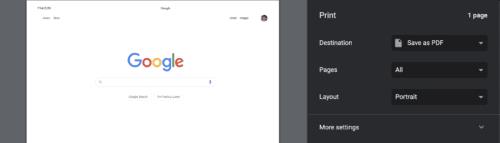
On kaksi tapaa muuntaa Chrome-sivut PDF-tiedostoiksi.
Paina CTRL + P, sivun tulostamisen pikakuvake.
Aseta oikean yläkulman Kohde-asetukseksi Tallenna PDF-muodossa .
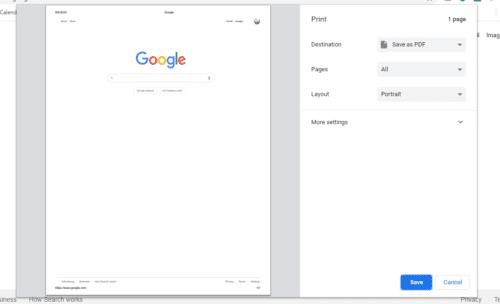
Määritä parametrit/asetukset. Voit tarvittaessa hienosäätää tarpeitasi valitsemalla Lisää asetuksia -painikkeen.
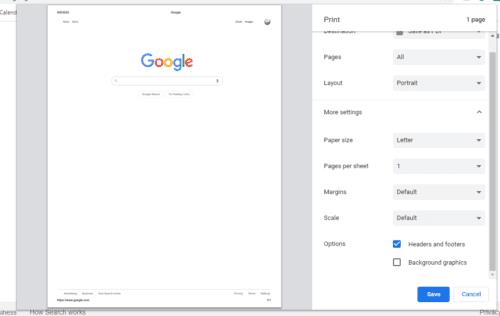
Paina Tallenna .
Valitse hakemisto, johon tallennat PDF-tiedoston.
Lopeta prosessi painamalla Tallenna tai Enter .
Voit nyt tarkistaa hakemiston ja avata PDF-tiedoston vastaavalla sovelluksella. Huomaa, kuinka verkkosivusi on pinottu siististi päällekkäin. Siinä on jopa luomispäivämäärä/tulostus ensimmäisen sivun vasemmassa yläkulmassa, artikkelin otsikko jokaisen sivun yläosassa keskellä, sivunumerointi oikeassa alakulmassa ja lähde-URL kunkin sivun vasemmassa alakulmassa.
Valitse verkkosivusi koko URL-osoite ja kopioi se.
Siirry osoitteeseen https://webpagetopdf.com/ . Liitä verkkosivun URL-osoite kenttään.
Määritä parametrit/asetukset. Tämä sivusto tuottaa usein asiakirjan, jossa on erittäin tiukka marginaali. Oikean reunan marginaalia on suositeltavaa säätää vähintään 20 mm.
Paina Muunna .
Odota latauksen päättymistä.
Yllä mainitsemani verkkosivusto on vain yksi monista mahdollisista verkkotyökaluista, joten voit käyttää muita sivustoja. Ladattu PDF tallennetaan oletuslataushakemistoosi. Voit käyttää ladattuja tiedostoja painamalla CTRL+J . Lopullinen PDF-tiedosto on selkeämpi, koska se ei sisällä URL-osoitetta, artikkelin otsikkoa tai sivunumeroita, kuten tulostusvaihtoehto sisältää, vain alkuperäiset verkkosivut.
Jos verkkosivuillasi on useita linkkejä lisäviittauksia tai navigointia varten, tämä menetelmä tekee elämästäsi 10x helpompaa. Tallennetut verkkosivujen PDF-tiedostot säilyttävät alkuperäisten verkkosivujen URL-osoitteet. Jos avaat PDF-tiedoston ja napsautat linkkiä, se avaa selaimen ja siirtyy verkkosivustolle.
PDF on tehty asiakirjan muokkaamista varten. Olipa kyseessä merkinnät, tarrat, korostukset, leimat tai jopa allekirjoitukset. Tämä helpottaa asiakirjassa olevan asian osoittamista kollegoillesi väitteesi todistamiseksi.
PDF-tiedostot käyttävät jotain nimeltä WYSIWYG (What You See Is What You Get), mikä tarkoittaa, että PDF ja painettu asiakirja näyttävät aina samalta.
Joskus sinun on näytettävä verkkosivun PDF-tiedosto yliopiston professorillesi, ystävillesi tai perheellesi. Se on yhtä helppoa kuin tiedoston vetäminen ja pudottaminen flash-asemaan tai älypuhelimeen. Lisäksi, kun sinulla on venekuorma PDF-verkkosivuja ja tilaa ei ole tarpeeksi, voit pakata sen, mikä pienentää puolet tiedoston koosta.
Aiemmin artikkeleiden lukemiseksi piti ostaa sanomalehti. Nykyään tarvitset Internet-yhteyden lukeaksesi artikkeleita. Mutta tämä tulee myös mainosten mukana. Vaikka se on ärsyttävää, sisällöntuottajat tarvitsevat myös rahaa. Tässä tapauksessa ainoa virhe verkkosivusi PDF-tiedostossa on mainokset.
Suurimman osan ajasta mainokset sijoitetaan verkkosivun kulmaan tai mahtuvat tyhjien tilojen väliin. Joskus se on suoraan edessäsi (ponnahdusmainokset) ja peittää puolet näytöstä. Tämä tarkoittaa, että sinun on siristävä lukeaksesi varsinaisen artikkelin. Voit kuitenkin kiertää tämän päivittämällä sivun ja toivoa, että et saa ponnahdusikkunoita. Tallenna verkkosivu, kun ikkuna on auki.
Luotettavin ja tehokkain tapa tallentaa verkkosivusi on säilyttää se PDF-muodossa tulostuksen tai kolmannen osapuolen verkkosovelluksen avulla. Se tarjoaa kaikki PDF:n edut, kun taas ainoa haittapuoli on sivua peittävien mainosten käsitteleminen. Tallenna sivusi PDF-tiedostoina!
Voit löytää useita laajennuksia Gmailille, jotta sähköpostinhallintasi olisi tuottavampaa. Tässä ovat parhaat Gmail Chrome -laajennukset.
Aseta Chrome tyhjentämään evästeet poistuttaessa parantaaksesi tietoturvaa poistamalla evästeet heti, kun suljet kaikki selainikkunat. Tässä on kuinka se tehdään.
Oikean maksukortin etsiminen taskustasi tai lompakostasi voi olla todellinen vaiva. Viime vuosina useat yritykset ovat kehittäneet ja lanseeranneet lähimaksuratkaisuja.
Muuta minkä tahansa videon nopeutta Android-laitteellasi ilmaisella hyödyllisellä sovelluksella. Lisää sekä hidastustoiminto että nopeasti eteenpäin -efekti samaan videoon.
Aseta ajastimia Android-sovelluksiin ja pidä käytön hallinta erityisesti silloin, kun sinulla on tärkeitä töitä tehtävänä.
Facebook-kaverisi voivat nähdä kaikki kommentit, joita kirjoitat julkisille julkaisuilla. Facebookin kommentit eivät sisällä yksittäisiä yksityisyysasetuksia.
Kun kuulet sanan evästeet, saatat ajatella suklaahippuevästeitä. Mutta on myös evästeitä, joita löydät selaimista, jotka auttavat sinua saamaan sujuvan selailukokemuksen. Tässä artikkelissa kerrotaan, kuinka voit konfiguroida evästeasetuksia Opera-selaimessa Androidille.
Tyhjennä sovelluksen lataushistoria Google Playssa saadaksesi uuden alun. Tässä ovat aloittelijaystävälliset vaiheet, joita seurata.
Jos USB-äänet ilmenevät ilman syytä, on olemassa muutamia menetelmiä, joilla voit päästä eroon tästä kummallisesta laitteiden katkaisuääneistä.
Katso, mitä vaiheita sinun tulee seurata poistaaksesi Google Assistant käytöstä nopeasti rauhoittuaksesi. Tunne itsesi vähemmän vakoilluksi ja poista Google Assistant käytöstä.







